ዝርዝር ሁኔታ:
- የቀጥታ ፎቶዎች ምንድናቸው?
- የ"ቀጥታ" ፎቶዎች ፋሽን እንዴት ታየ?
- እንዴት ቀጥታ ፎቶዎችን ማንሳት ይቻላል?
- ፎቶዎችን እንዴት ማርትዕ እንደሚቻል
- የቀጥታ ፎቶዎችን በመቀየር ላይ
- የጄፒጂ ፎቶን "እንዴት" ማንቃት ይቻላል?
- MaskArt
- ሎፕሲ ለአንድሮይድ
- የቀጥታ ፎቶ በፎቶሾፕ

2024 ደራሲ ደራሲ: Sierra Becker | [email protected]. ለመጨረሻ ጊዜ የተሻሻለው: 2024-02-26 03:49
ከረጅም ጊዜ በፊት ኢንስታግራም እና ሌሎች ማህበራዊ አውታረ መረቦች በአዲስ የፋሽን አዝማሚያ ተጥለቀለቁ - "ቀጥታ" ፎቶዎች። የቀጥታ ፎቶ እንዴት እንደሚነሳ? በአሁኑ ጊዜ ብዙ የተለያዩ ፕሮግራሞች ተዘጋጅተዋል, ለዚህም ምስጋና ይግባውና የተፈለገውን ውጤት ማግኘት ይችላሉ. iOS 9 ወይም ከዚያ በኋላ በሚያሄዱ አይፎኖች ላይ ይህ ባህሪ በካሜራ ሁነታ ነቅቷል። አሁን እየተነጋገርን ያለነው ስለ እውነተኛ ስሜት የሚያስተላልፉ ሥዕሎች ወይም የዘፈቀደ ፎቶዎች ሳይሆን ስለ አኒሜሽን ሥዕሎች ነው፣ አንድ ክፍል ብቻ “ወደ ሕይወት የሚመጣ” ነው። ከጂአይኤፍ ጋር ተመሳሳይነት ቢኖራቸውም አሁንም ይለያያሉ።

የቀጥታ ፎቶዎች ምንድናቸው?
"ቀጥታ" ፎቶዎች ዋናው ርዕሰ ጉዳይ የማይለዋወጥ፣ እና ዳራ የታነመባቸው ምስሎች ናቸው ወይም በተቃራኒው። እንደ እውነቱ ከሆነ ማንኛውም ዝርዝር ሁኔታ ሊንቀሳቀስ ይችላል: አይኖች ይከፈታሉ / ይዘጋሉ, ይሽከረከራሉ, ውሃ ይፈስሳል, ፀጉር ይንቀጠቀጣል, ወዘተ. ሁሉም ነገር በትክክል ሳይንቀሳቀስ ይቆያል, ይህም የእውነተኛ አስማት ስሜት ይፈጥራል.
በ"ቀጥታ" መካከል ያለው ልዩነት ምንድን ነውፎቶዎች ከ gifs?
እናም ፣የቀጥታ የፎቶ ስታይል የሚያመለክተው የምስሉ ክፍል የማይንቀሳቀስ እና ከፊሉ ተንቀሳቃሽ ይሆናል፣በዚህም በአብነት ላይ እረፍት እና አስማታዊ ተፅእኖ ይፈጥራል።

የ"ቀጥታ" ፎቶዎች ፋሽን እንዴት ታየ?
- ፎቶ የተጫወተው በ iOS 9 ላይ ብቻ ነው፣የእንቅስቃሴ ተጽእኖ በሌሎች መሳሪያዎች ላይ ለማስተላለፍ ፋይሉን ወደ-g.webp" />
- አጃቢ ድምጽ ተቀርጿል፣ይህም አዲሱን ቅርጸት ከቪዲዮ ብዙም የሚለየው እና ሁልጊዜም ምቹ አልነበረም፤
- አይፎን 45 ፍሬሞችን መዝግቦ ምስሉን በ15fps ተጫውቷል፣ይህም ልክ እንደ-g.webp" />
- ምስሉን የማረም እና የድምጽ ቅደም ተከተል የማጥፋት ተግባር ጠፍቷል፤
- ትንሿ የእጆች መንቀጥቀጥ በተበላሸ ጥይት ተሞላ፤
- የቀጥታ ፎቶ ቅርፀቱ በጣም ልዩ ነበር፣ ምክንያቱም MOV እና JPGን ያጣመረ ነው። ይህ "የቀጥታ" ፎቶ በፖስታ ለመላክ ከተሞከረ፣ የ-j.webp" />
እንዴት ቀጥታ ፎቶዎችን ማንሳት ይቻላል?
እንደ እድል ሆኖ፣ አሁን ብዙ ፍላጎት ያላቸው የiOS ኦፐሬቲንግ ሲስተም ብቻ ሳይሆን አንድሮይድም ኢንተርኔትን በመቃኘት የቀጥታ ፎቶ ለመፍጠር ብዙ አማራጭ መንገዶችን ማግኘት ይችላሉ።
የታዋቂው "አፕል" ስማርትፎን ባለቤት ከሆኑ፣በአይፎን ላይ እንዴት "ላይቭ" ፎቶ ማንሳት እንደሚችሉ ማወቅ አለቦት። ለዚህም ያስፈልግዎታል፡
- የካሜራ መተግበሪያውን ይክፈቱ።
- የቀጥታ ፎቶ ሁነታን አግብር (ሕይወት ጠፍቷል)።
- የመዝጊያ አዝራሩን ይጫኑ።
የአንድሮይድ ስማርት ፎን ካሎት ከምርጦቹ መንገዶች አንዱ የነፃ Loopsie መተግበሪያን መጠቀም ነው። ከዚህ በታች እንነጋገራለን::

ፎቶዎችን እንዴት ማርትዕ እንደሚቻል
የተዘመነው የ iOS 11 ስሪት በርካታ አዳዲስ የቀጥታ የፎቶ ውጤቶች አስተዋውቋል። ቀደም ብለው ሊታዩ የሚችሉት ብቻ ከሆነ፣ አሁን ድምጹን ማጥፋት፣ "የቀጥታ" ፎቶዎችን ማዞር ወይም ወደ ኋላ እና ወደ ፊት ማጫወት ይቻላል። ረጅም የመጋለጥ ተግባርም ተጨምሯል. ገንቢዎቹ እንዴት እንደሚሠሩ ብቻ ሳይሆን ይንከባከቡ ነበር።በአይፎን ላይ ያለ "ቀጥታ" ፎቶ፣ ግን ስለማስተካከልም ጭምር።

የቀጥታ ፎቶዎችን በመቀየር ላይ

የጄፒጂ ፎቶን "እንዴት" ማንቃት ይቻላል?
ወደ ህይወት ልታመጣው የምትፈልገው ተወዳጅ ፎቶ አለህ እንበል። ይህ በ "Photoshop" ውስጥ ወይም በልዩ ፕሎታግራፍ መተግበሪያ ውስጥ ሊከናወን ይችላል. ይህ ፕሮግራም በ iPhone ላይ "በቀጥታ" ፎቶዎችን እንዴት ማንሳት እንደሚችሉ ለማወቅ የሚረዳዎ የመሳሪያ አሞሌ እና በአስፈላጊ ሁኔታ, የማጣቀሻ መረጃ አለው. ይህ መተግበሪያ ተከፍሏል, ወደ 400 ሩብልስ ያስከፍላል. እንዴት ነው የሚሰራው?
አፕሊኬሽኑን ይክፈቱ፣ የሚፈልጉትን ምስል ይምረጡ፣ "አኒሜሽን" የሚለውን ቁልፍ ይጫኑ። በስክሪኑ ላይ ቀስቶችን ታያለህ፣ ለማንሰራራት ባቀድካቸው የፎቶው ክፍሎች ላይ መቀመጥ አለባቸው። በመቀጠል አዝራሩን ይጫኑ"ጭምብል" እና የማይንቀሳቀስ መተው የሚፈልጉትን ቦታ በሙሉ ይፃፉ። ቀጣዩ እርምጃ የአኒሜሽን ፍጥነት መርጦ ማስቀመጥ ነው።
MaskArt
ይህ አፕሊኬሽን ነፃ እና ያለ ውሃ ምልክት ነው። ለመጠቀም ቀላል ነው፣ ግን ከቪዲዮዎች አስደናቂ የቀጥታ ፎቶዎችን መፍጠር ይችላል። ከእሱ ጋር እንዴት እንደሚሰራ?
- ፕሮግራሙን ይክፈቱ።
- ትክክለኛውን ቪዲዮ መምረጥ።
- ምርጡን የቀዘቀዘ ፍሬም አግኝ እና ተከናውኗልን ከላይ በቀኝ ጥግ ላይ ጠቅ ያድርጉ።
- ካስፈለገ ቪዲዮውን በተንሸራታች ይከርክሙት።
- መንቀሳቀስ ያለበት ቦታ ላይ በብሩሽ ይቀቡ።
- ስህተቶችን በማጥፋት ሊስተካከሉ ይችላሉ።
- ወደ ቪዲዮ አርታዒው ይሂዱ እና ቀለሙን ያርሙ። ተከናውኗል!
ይህ መተግበሪያ በአፕል መግብሮች ላይ ብቻ ነው የሚሰራው።

ሎፕሲ ለአንድሮይድ
ብዙዎች አሁን እንዴት "በአንድሮይድ" ላይ "የቀጥታ" ፎቶዎችን መስራት እንደሚችሉ እያሰቡ ነው። በጣም ቀላል በሆነ መልኩ ለዚህ ስርዓተ ክወና በርካታ አፕሊኬሽኖች ተዘጋጅተዋል። ርካሽ እና በጣም ውድ (200 ዶላር) አሉ፣ ነጻ የሆኑም አሉ።
App "Lupsi" shareware። ማሳያውን ከተጠቀምክ ከጥቂት ቀናት በኋላ የውሃ ምልክት ይታያል።
የመጀመሪያው እርምጃ ፕሮግራሙን መጫን ነው። ሎፕሲን ከፍተን ቪዲዮ እንነሳለን፣ በተቻለ መጠን እጆቻችንን እንይዛለን። ስልኩን ለመጠገን ትሪፖድ ወይም ሌላ መንገድ መጠቀም ይችላሉ. ስለዚህ "የቀጥታ" ፎቶ በጣም ቆንጆ ይሆናል።
ቪዲዮ መቅዳት ከመጀመርዎ በፊት የጎኖቹን መጠን መምረጥ ይችላሉ፣የሚፈልጉትን ካሜራ ይቀይሩ እና ፍርግርግ ይጠቀሙ - በዚህ ሁኔታ ውስጥ በጣም ይረዳል።
ቪዲዮ ከሰራ በኋላ ፕሮግራሙ የማረጋጊያ ሂደቱን ይጀምራል፣ የእጅ መንቀጥቀጦችን እና ሌሎች ቴክኒካል ጉድለቶችን ይደብቃል።
በመቀጠል የ"አኒሜሽን" ሁነታን ይምረጡ እና "ለማንሳት" የምንፈልገውን ቦታ ላይ ይሳሉ። በዚህ ደረጃ, የመልሶ ማጫወት ዘይቤን መምረጥ ይችላሉ-ከመጀመሪያ እስከ መጨረሻ ወይም ወደ ኋላ እና ወደ ፊት. "ቀጥታ" ፎቶ ዝግጁ ነው። አሁን በፌስቡክ ወይም ኢንስታግራም ማጋራት ይችላሉ።

የቀጥታ ፎቶ በፎቶሾፕ
በዚህ ደረጃ ብዙዎች በፎቶሾፕ ውስጥ ፋሽን የሆነ ምስል መፍጠር ይቻል እንደሆነ ለማወቅ ይፈልጋሉ። አዎ፣ አስቸጋሪ አይደለም፣ ነገር ግን ስራው ለስማርትፎኖች ልዩ አፕሊኬሽኖች ካሉት የበለጠ አድካሚ ነው።
የእርስዎ የፕሮግራሙ ስሪት የቪዲዮ መፍጠር ተግባር ያለው መሆኑ በጣም አስፈላጊ ነው። እንዴት ማረጋገጥ ይቻላል? "መስኮት" ክፈት, ከዚያም - "የጊዜ መስመር". "የጊዜ መስመር ፍጠር" የሚለውን ቁልፍ ይፈልጉ. እዚያ ከሌለ፣ ቪዲዮ የመፍጠር ተግባሩም በሚያሳዝን ሁኔታ፣ አይደለም።
እንግዲህ በፎቶሾፕ ውስጥ እንዴት የቀጥታ ፎቶ እንደምንሰራ እንወቅ።

አንድ "ለማደስ ያቀድከው" ፎቶ ካለህ በመቀጠል ልታደርገው ትችላለህመንገድ፡
- በምስል ማረም ሁነታ የንብርብሩን ቅጂ ፍጠር።
- ዋናውን ነገር ከበስተጀርባ መለየት። ውጤቱ በተቻለ መጠን ትክክል እስከሆነ ድረስ የትኛውን የመምረጫ መሳሪያ ቢጠቀሙ ምንም ችግር የለውም።
- ዳራውን ከፊት ከለዩ በኋላ ተጨማሪ ዝርዝሮች ካሉ ያረጋግጡ። አስፈላጊ ከሆነ እነሱም መሰረዝ አለባቸው።
- የጭምብሉን ጠርዞች በማጣራት እና ምርጫውን ለስላሳ ማድረግ።
- ሁሉም ማጭበርበሮች በንብርብሩ ቅጂ መከናወን እንዳለባቸው ያስታውሱ።
- የታችኛው ንብርብር ብዜት ይፍጠሩ። ለመመቻቸት ንብርብሩን ከዋናው ነገር ጋር በቁጥር 1 ፣ እና ጀርባውን በቁጥር እንፈርማለን። ጀርባውን ሳይነካ ይተውት።
- የቴምብር መሳሪያውን ይውሰዱ፣ ግልጽ ያልሆነውን ወደ 100% ያዘጋጁ እና መካከለኛ የልስላሴ እሴት ይምረጡ።
- ወደ መካከለኛው ንብርብር (ዳራ) ይሂዱ እና ዋናውን ነገር ለመደበቅ በስታምፕ መሳሪያው ይጀምሩ።
የሚቀጥለው እርምጃ ራሱ የ"ሪቫይቫል" ሂደት ይሆናል፣ከዚህ በፊት የምስሉን መጠን በመቀነስ ወደፊት ለመጫወት ቀላል እንዲሆን እና እንዳይቀንስ ይመከራል።
- ወደ "መስኮት" ሜኑ ይሂዱ እና "Timeline" የሚለውን ይምረጡ።
- "የቪዲዮ የጊዜ መስመር ፍጠር" ቁልፍን ጠቅ ያድርጉ።
- በግራ በኩል ያሉት አዝራሮች "አቁም"፣ "አጫውት"፣ "ወደ ኋላ መለስ/አስተላልፍ"፣ "መቀስ" ወዘተ. የቪዲዮ ምስል የሚቆይበት ጊዜ እንደሌላው ሁሉ በልዩ ተንሸራታች ሊቀየር ይችላል። አርታዒ።
- ንብርብሮች በራስ ሰር ወደ ጊዜ መስመር ይተላለፋሉ፣ ይህም ከእያንዳንዳቸው ጋር በተናጠል ለመስራት ያስችላል።
- ምረጥ፣ለምሳሌ፣ ለጀርባ አጉላ ውጤት፣ ቀኝ-ጠቅ ማድረግ። በመቀጠል ቪዲዮውን አጫውት እና የሚሆነውን ተመልከት።
- የአየር ላይ እይታን ለመፍጠር ዋናው ነገር ከታየበት ንብርብር ጋር መስራት ያስፈልግዎታል። እንዲሁም ወደ ውስጥ ወይም ወደ ውጭ ሊወጣ ይችላል፣ እንዲሁም የእንቅስቃሴውን አቅጣጫ ይወስኑ።
- ምስልን ወደ-g.webp" />
እንደምታየው ፈጠራ ለመሆን ብዙ ፕሮግራሞች እና ሁኔታዎች ተፈጥረዋል። አዲስ ነገር ለማግኘት ነፃነት ይሰማዎት፣ ምናልባት ቀጣዩ የፋሽን አዝማሚያ የሚሆነው የእርስዎ የፈጠራ አእምሮ ልጅ ነው!
የሚመከር:
ለተሰማቱ የመጀመሪያ ቅጦች፡ አጠቃላይ እይታ፣ ባህሪያት እና ምክሮች
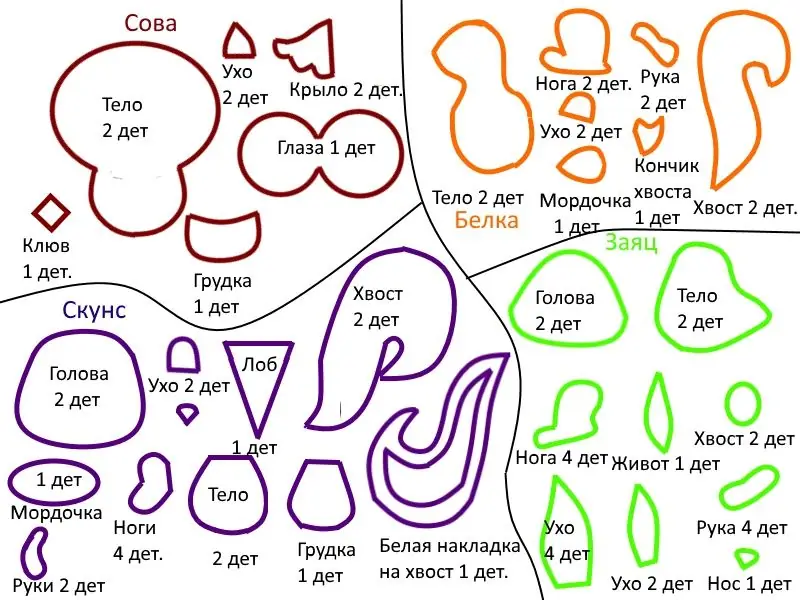
አሻንጉሊቶችን መሥራትን ጨምሮ ለዕደ-ጥበብ የሚያገለግሉ ብዙ ቁሶች አሉ። ጨርቆች, ቆዳ, ተተኪዎቹ, ሱዳን, ፎሚራን. ምርጫው በቀላሉ ትልቅ ነው. ሆኖም ግን, እያንዳንዱ ቁሳቁስ ልዩ አቀራረብ ያስፈልገዋል, ሁልጊዜ ምርቶች ለመጀመሪያ ጊዜ እኛ ለማየት በምንፈልገው መንገድ አይሆኑም. ለየት ያለ ሁኔታ, ምናልባትም, "የተሰማ" የሚባል ፋሽን ቁሳቁስ ሊሆን ይችላል. ምንድን ነው?
በስልክዎ እንዴት ፎቶ ማንሳት እንደሚቻል፡ ማዋቀር፣ መብራት፣ ጠቃሚ ምክሮች እና ዘዴዎች

ብዙ ሰዎች እራሳቸውን እንደ ጎበዝ ፎቶግራፍ አንሺ መሞከር ይፈልጋሉ ነገር ግን ሁሉም ሰው ችሎታው፣ ችሎታው እና አስፈላጊው መሳሪያ በፕሮፌሽናል ካሜራ መልክ አይደለም ያለው። በተመሳሳይ ጊዜ, ብዙ ሰዎች ስማርትፎኖች አሏቸው - አንዳንዶቹ ውድ ናቸው, ሌሎች ደግሞ የበጀት ሞዴሎች አሏቸው. ታዲያ ለምን በስልካችሁ ፎቶ ማንሳት እንደምትችሉ ለምን አታነብም?
እንዴት ጥሩ ፎቶ ማንሳት እንደሚቻል፡ የመገኛ ቦታ ምርጫ፣ አቀማመጥ፣ ጀርባ፣ የመሣሪያ ጥራት፣ የፎቶ አርትዖት ፕሮግራሞች እና የፎቶግራፍ አንሺዎች ምክሮች

በእያንዳንዱ ሰው ህይወት ውስጥ ለረጅም ጊዜ ሊያስታውሷቸው የሚፈልጓቸው ብዙ ክስተቶች አሉ፣ለዚህም ነው እነሱን ፎቶግራፍ ማንሳት በጣም የምንወደው። ይሁን እንጂ ብዙውን ጊዜ የእኛ ፎቶግራፎች ሳይሳኩ ሲወጡ እና ለማተምም አሳፋሪ ናቸው. ፎቶዎቹ ቆንጆ ሆነው እንዲታዩ, በርካታ አስፈላጊ ደንቦችን መቆጣጠር ያስፈልግዎታል, ዋናው ወርቃማ ጥምርታ እና ቅንብር ናቸው
በፖከር እንዴት ማሸነፍ እንደሚቻል መማር። ፖከርን በትክክለኛው መንገድ እንዴት መጫወት እንደሚቻል፡ ለተሳካ ጨዋታ ጠቃሚ ምክሮች እና ዘዴዎች

በመጀመሪያ እይታ ፖከር ለመረዳት አስቸጋሪ የሆነ ጨዋታ ይመስላል። ይሁን እንጂ ይህ በጣም እውነት አይደለም. መሰረታዊ ነገሮችን ለመረዳት እና ሁሉንም አይነት ስልቶችን ለመማር ጥቂት ደቂቃዎችን ብቻ ይወስዳል። ነገር ግን መረጃን ማዋሃድ ውጊያው ግማሽ ነው። የእራስዎን ችሎታዎች በራስ-ሰር ለማሳደግ እና ፖከር የተረጋጋ የገቢ ምንጭ ለማድረግ ዓመታት ይወስዳል
በገዛ እጆችዎ ልብን ከወረቀት እንዴት እንደሚሠሩ - የደረጃ በደረጃ መግለጫ ፣ ሥዕላዊ መግለጫዎች እና ምክሮች

ይህ በእጅ የተሰራ የልብ ቅርጽ ያለው የእጅ ስራ ለወዳጅዎ ሰው ጥሩ ስጦታ ወይም ድንቅ የውስጥ ማስዋቢያ ይሆናል። በዚህ ዋና የፍቅር ምልክት መልክ ምን ሊደረግ ይችላል? በዚህ ጽሑፍ ውስጥ ብዙ ፎቶዎችን, ሀሳቦችን እና መነሳሻዎችን ያገኛሉ
